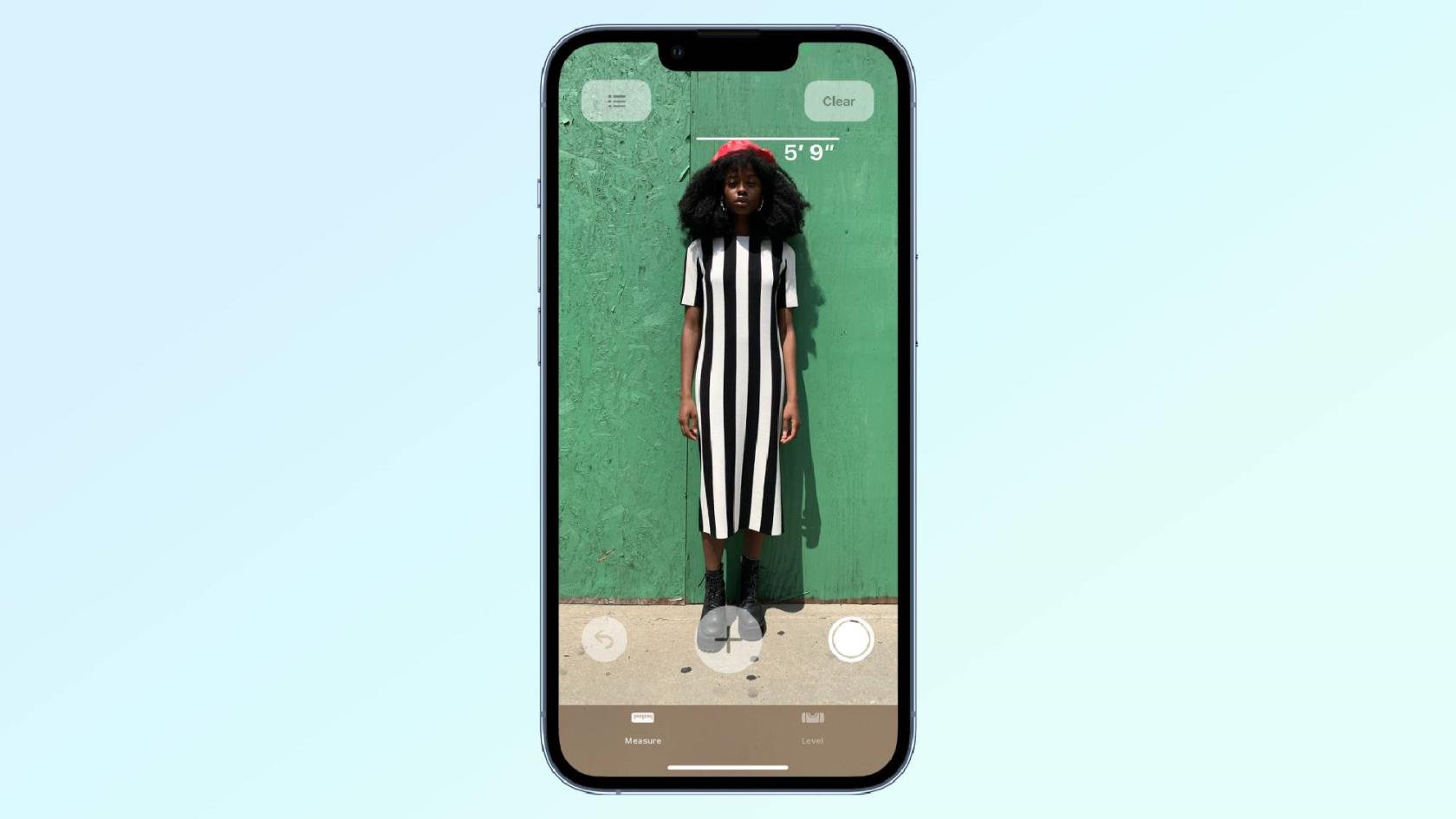Apples iPhone ist bekannt für seine raffinierten Tricks, die alltägliche Aufgaben ein wenig erleichtern können. Und die Fähigkeit des Geräts, die Körpergröße einer Person zu messen, ist definitiv eine nützliche Funktion, die Ihnen Zeit sparen kann, ganz zu schweigen davon, dass Sie möglicherweise die Türrahmen rund um Ihr Zuhause nicht markieren müssen.
Die Möglichkeit zur Höhenmessung nutzt den LiDAR-Scanner des iPhone 14 Pro sowie des iPhone 13 Pro und iPhone 12 Pro . Wenn Sie eines dieser iPhones besitzen, sollten Sie diese Funktion unbedingt nutzen. Sicher, es ist wahrscheinlich nicht etwas, das Sie jeden Tag brauchen werden, aber es ist viel praktischer, als zu versuchen, ein Maßband zu verwenden.
Die Möglichkeit, Höhen zu messen, finden Sie in der Mess-App. Diese Anwendung ist auf den neuesten iPhones vorinstalliert. Wenn Sie sie jedoch zuvor gelöscht haben, können Sie sie kostenlos erneut aus dem App Store herunterladen.
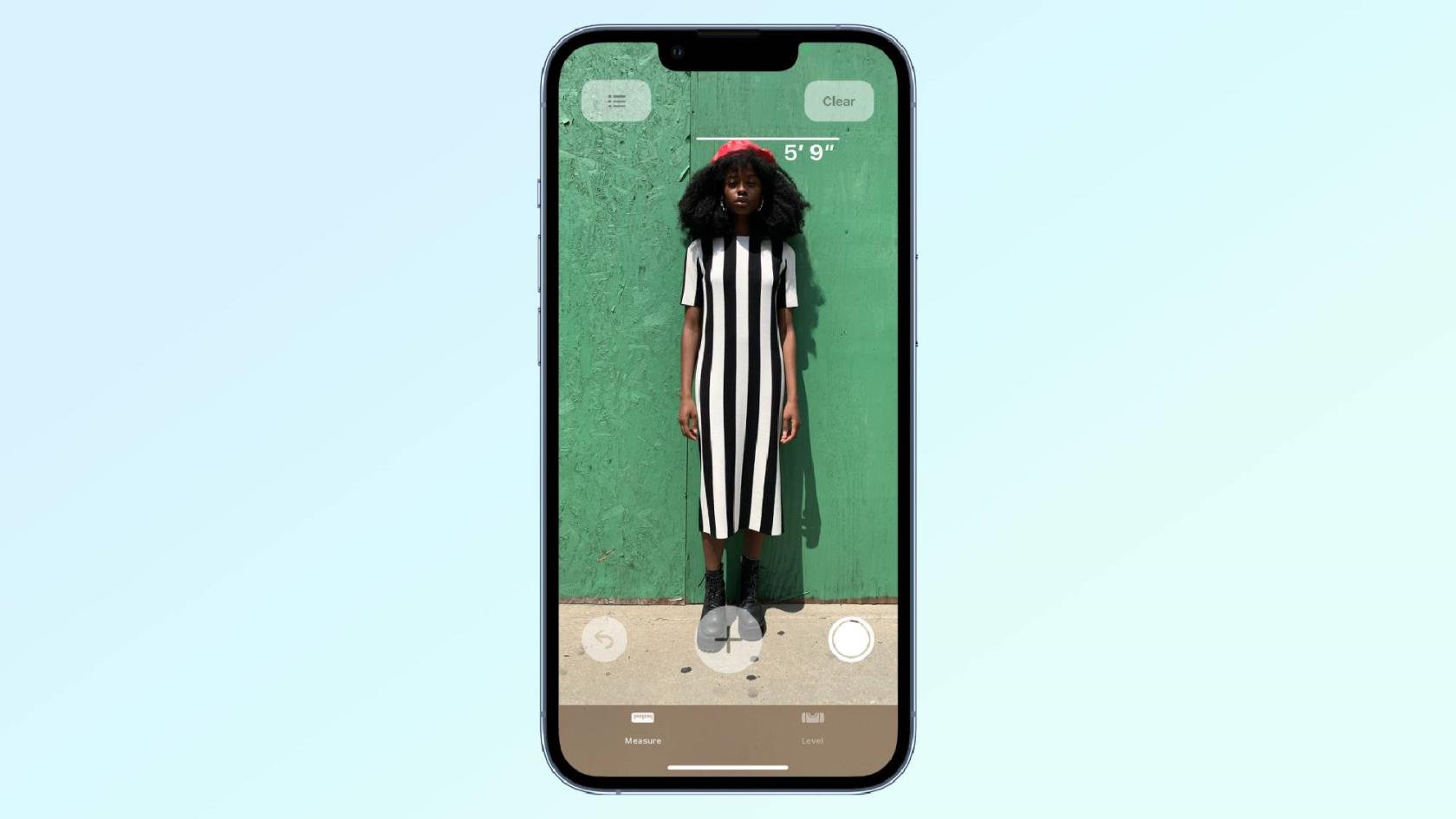
(Bildnachweis: Apple)
Sobald Sie die Mess-App geöffnet haben, positionieren Sie Ihre Kamera so, dass die Person, die Sie messen möchten, vollständig im Bild ist. Sie müssen von Kopf bis Fuß sichtbar sein. Nach einem kurzen Moment sollte oben auf dem Kopf der Person eine Linie erscheinen, begleitet von einer sichtbaren Höhenmessung. Dieser Messwert kann je nach Ihrer bevorzugten Maßeinheit in Fuß/Zoll oder Zentimetern angezeigt werden – gehen Sie einfach zu „Einstellungen“, wenn Sie wechseln möchten.
Die App misst im Allgemeinen die Körpergröße einer Person von den Füßen bis zum Scheitel des Kopfes. Wenn eine Person jedoch einen Hut trägt oder besonders voluminöses Haar hat, wird dies in die Messung einbezogen. Es kann auch verwendet werden, um die Körpergröße einer sitzenden Person zu messen. Und wenn Sie einen fotografischen Beweis einer Messung benötigen, können Sie durch kurzes Drücken des Auslösers in der unteren rechten Ecke des Bildschirms ein Foto mit der angezeigten Höhenmessung aufnehmen.
Wenn Sie also das nächste Mal in der Schlange für eine Achterbahnfahrt stehen und sich nicht sicher sind, ob jemand in Ihrer Gruppe die erforderliche Körpergröße wirklich erfüllt, bietet Ihr iPhone die perfekte Lösung. Oder Sie könnten die aufgenommenen Bilder verwenden, um ein Sammelalbum zu erstellen, das die Entwicklung eines jungen Familienmitglieds dokumentiert. Natürlich könnten Sie diese Funktion zur Höhenmessung auch als lustige Neuheit empfinden, die Sie Ihren Freunden und Ihrer Familie präsentieren können. Wofür auch immer Sie es verwenden, es ist ein nützlicher iPhone-Trick, den Sie in Ihrer Gesäßtasche haben sollten.